
הוספת צורה או קו ללוח Freeform ב-Mac
היישום Freeform מכיל מאות צורות במגוון קטגוריות. לאחר הוספת צורה ללוח, אפשר להתאים אותה אישית במספר דרכים.
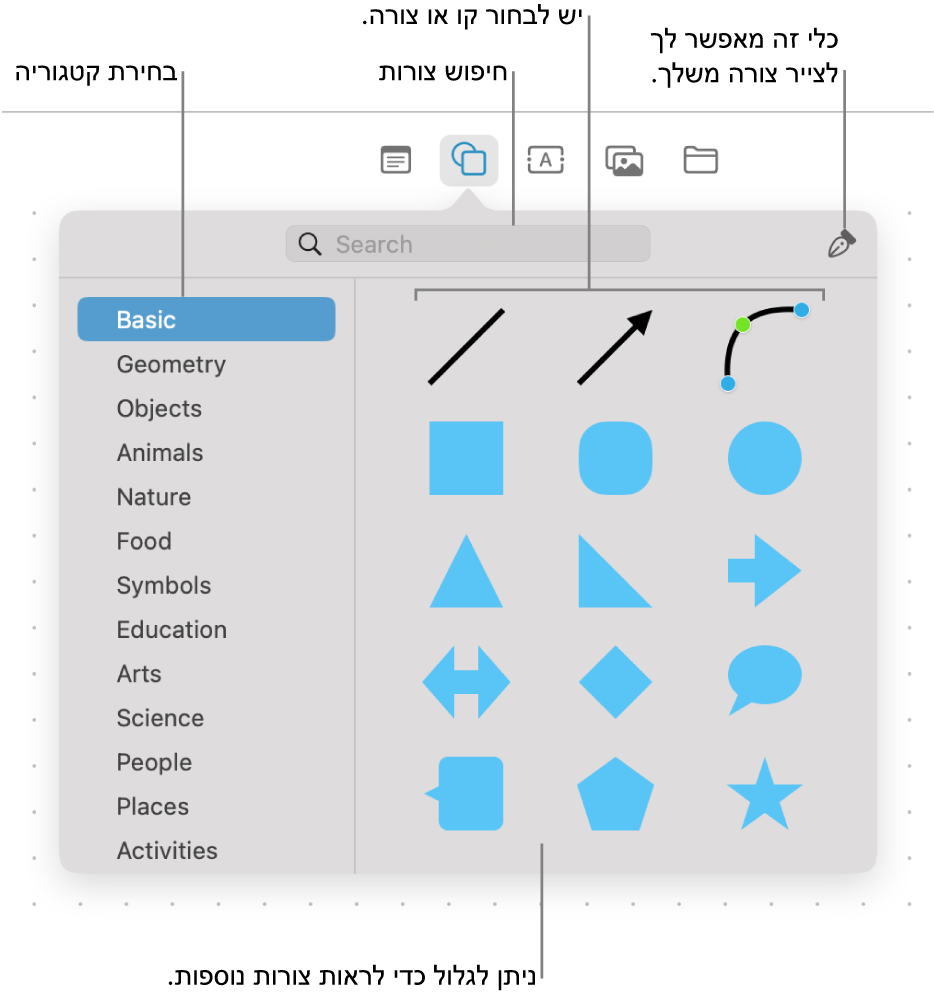
הוספה ועיצוב של צורה או קו
יש לעבור אל היישום Freeform
 ב-Mac.
ב-Mac.באפשרותך לפתוח לוח קיים או ליצור לוח חדש.
יש ללחוץ על
 ולבחור צורה או קו.
ולבחור צורה או קו.ניתן לגלול בספריית הצורות, לבחור קטגוריה מימין או לערוך חיפוש כדי למצוא את הצורה או את הקו הרצויים. באפשרותך גם להשתמש ב
 כדי לצייר צורה משלך.
כדי לצייר צורה משלך.לשינוי עובי הגבול, הצבע ועוד, יש לבחור בצורה או בקו, ואז להשתמש בכלי העיצוב.
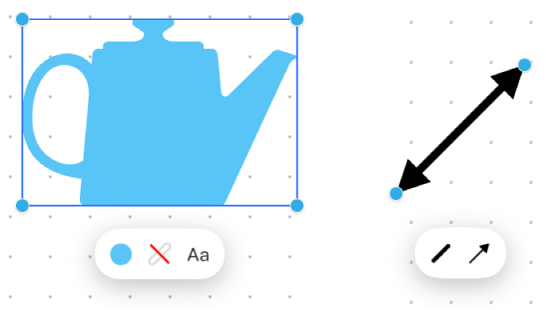
כלי
תיאור
הכפתור ״סוקר המילוי״

שינוי הצבע של צורה.
הכפתור ״סוקר הקו״
 או
או 
שינוי הסוג, העובי והצבע השל הגבול של צורה או של קו.
הכפתור ״סוקר המלל״

ניתן לשנות את העיצוב של כל המלל בצורה, כולל גופן, צבע, גודל, יישור וסגנון רשימה.
הכפתור ״סוקר קצוות הקו״

הוספת חץ או צורה אחרת לקו.
הכפתור ״סוקר קו חיבור״

שינוי סוג קו החיבור: ישר, פינתי או מעוקל. (האפשרות הזו זמינה כשמוסיפים קו חיבור בין שני פריטים.)
טיפים בנושא צורות וקווים
להוספת מלל לצורה, יש לבחור בצורה ולהתחיל להקליד.
להחלת עיצוב למלל ספציפי בצורה, יש לבחור את המלל, ואז להשתמש בכפתורי העיצוב של הפריט.
כדי לשנות צורה שהוספת ללוח, יש לבחור ״מבנה״ > ״צורות וקווים״ > ״שינוי צורה״ (או ללחוץ על הצורה תוך לחיצה על מקש Control ואז לבחור ב״שינוי צורה״).
לאחר הוספת צורה ללוח, אפשר להתאים אותה אישית במספר דרכים. לדוגמה, אפשר לשנות את הכוכב הסטנדרטי בעל חמשת הקודקודים לכוכב בעל עשרים קודקודים, ולהתאים את מידת התעגלות הפינות של ריבוע.
כדי לאפשר עריכה של צורה או קו, יש לבחור ב״עיצוב״ > ״צורות וקווים״ > ״אפשר עריכה״. לאחר שמאפשרים עריכה של צורה או קו, ניתן להשתמש בנקודות האחיזה כדי לשנות את הקו מקו מתעקל לקו ישר, או להוסיף נקודות אחיזה נוספות לקבלת וריאציות נוספות.
ניתן להשתמש בקווי חיבור בין צורה לפריטים אחרים. במידת הצורך, ניתן ללחוץ על
 בפינה השמאלית התחתונה (כאשר קווי החיבור פעילים, הכפתור נראה כך:
בפינה השמאלית התחתונה (כאשר קווי החיבור פעילים, הכפתור נראה כך:  ), ללחוץ על הצורה ואז לגרור את אחד החצים למעלה, למטה, שמאלה או ימינה, כדי להוסיף קו חיבור לפריט האחר. ניתן גם להוסיף דיאגרמה ללוח Freeform.
), ללחוץ על הצורה ואז לגרור את אחד החצים למעלה, למטה, שמאלה או ימינה, כדי להוסיף קו חיבור לפריט האחר. ניתן גם להוסיף דיאגרמה ללוח Freeform.לאחר בחירת מספר צורות, ניתן לשלב אותן בדרכים שונות (לדוגמה, לחבר אותן לכדי צורה אחת או להסיר צורה אחת מאחרת). כדי להתחיל יש ללחוץ על
 .
.ניתן לשנות את המראה של צורות וקווים בעוד דרכים רבות. מומלץ לשחק עם כל האפשרויות ב״עיצוב״ > ״צורות וקווים״.
טיפ: ניתן להוסיף צורת מלבן גדולה ולשנות את צבעה, כדי שתפעל כצבע רקע. ניתן למקום פריטים מעל, או לארגן את המלבן מאחורי פריטים שכבר נמצאים שם. ייתכן שיהיה ברצונך גם לנעול את המלבן.
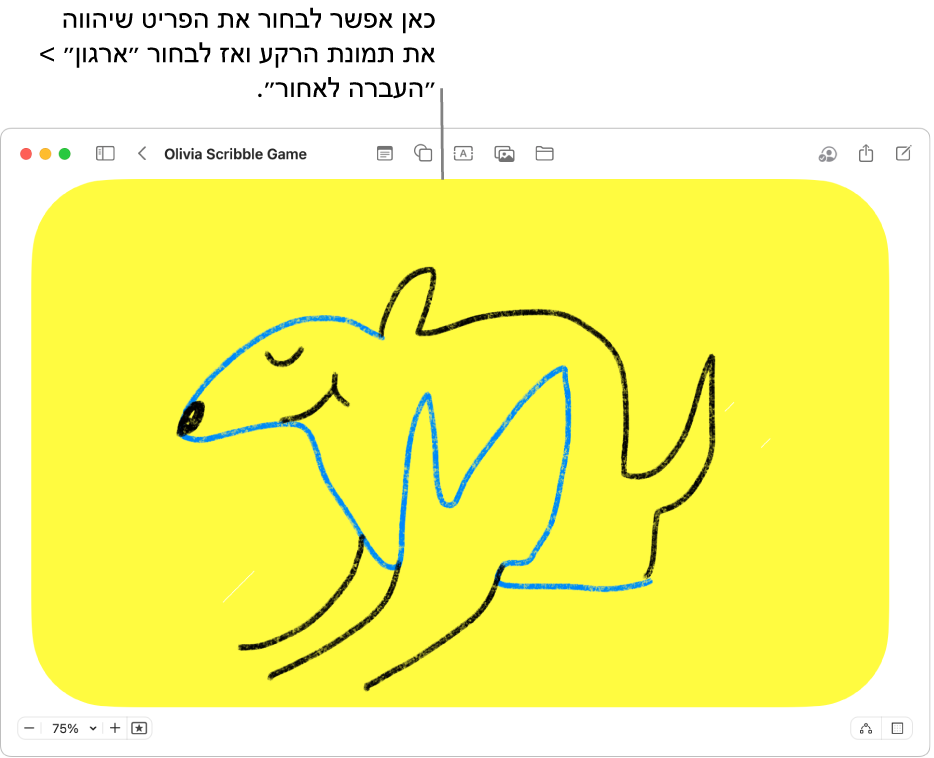
ניתן להמשיך לבנות את הלוח על ידי הוספת מלל, דיאגרמות, תמונות או סרטונים, קישורים, פתקים נדבקים, וקבצים נוספים.
